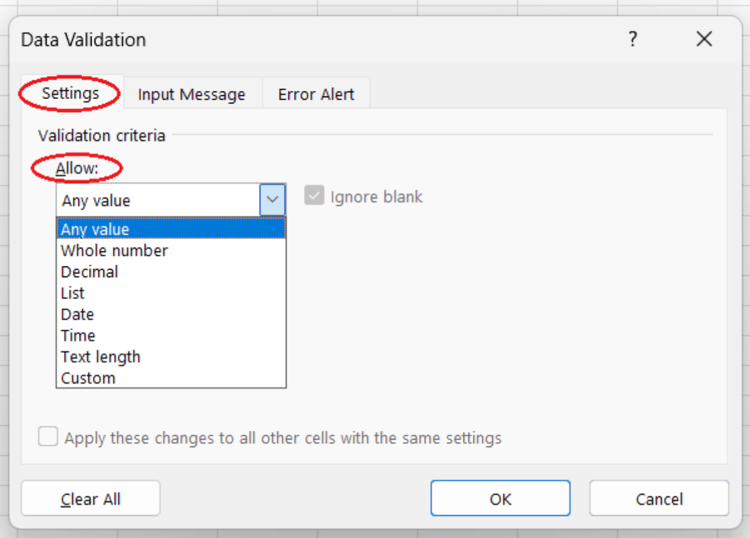Curso
Aplicar formato condicional a las Tablas Dinámicas añade valor a nuestro análisis de datos, al resaltar visualmente los puntos de datos más críticos y mejorar la legibilidad de esas tablas.
En este tutorial, aprenderemos dos métodos para aplicar formato condicional a las Tablas Dinámicas en Excel. También enumeraremos algunos matices y posibles problemas a tener en cuenta y cómo manejarlos.
Si necesitas un repaso rápido de los conceptos básicos de Excel, nuestro curso Introducción a Excel puede ser un recurso útil para ti.
Cómo aplicar formato condicional a las tablas dinámicas
Hay dos métodos para aplicar formato condicional a las Tablas Dinámicas en Excel:
- Elegir entre los tipos de reglas y formatos predefinidos
- Utilizando un gestor de reglas específico.
Ambos métodos empiezan con:
- Seleccionando una de las celdas a las que queremos aplicar formato condicional,
- Abrir el Inicio de la cinta de opciones de Excel
- Haciendo clic en el botón Formato condicional condicional.
El primer método es más intuitivo y proporciona formatos preestablecidos para cada regla. El segundo método es un poco más personalizable y permite acceder a todas las opciones, ajustes y reglas ya creadas desde un solo lugar.
Para practicar ambos métodos, en este tutorial vamos a trabajar con la siguiente tabla dinámica basada en la tabla fuente de Kaggle:Hábitos de gasto con tarjeta de crédito en la India:
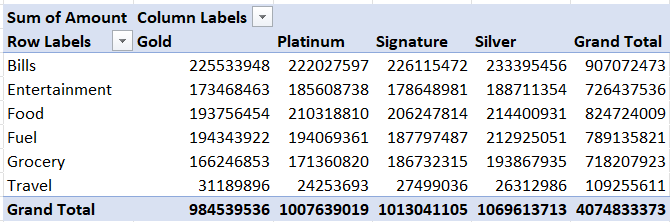
Método 1: Utilizar el icono de formato de la Tabla dinámica
Veamos cómo aplicar el primer método: elegir entre los tipos de reglas, reglas y formatos predefinidos.
- Selecciona una de las celdas de interés de tu Tabla dinámica.
- Abrir Inicio de la cinta de opciones de Excel.
- Haz clic en el botón Formato condicional condicional.
- Elige las opciones predefinidas:
- Selecciona uno de los tipos de reglas en negrita.
- Sigue los pasos que aparecen para seleccionar una regla y un formato.
- Haz clic en Opciones de formato que aparece a la derecha de la celda.
Puedes personalizar cosas como el tipo de regla, la condición (por ejemplo, mayor que o mayor que 10), el color de la fuente, el color de relleno de las celdas, el formato de los números e incluso los conjuntos de iconos.
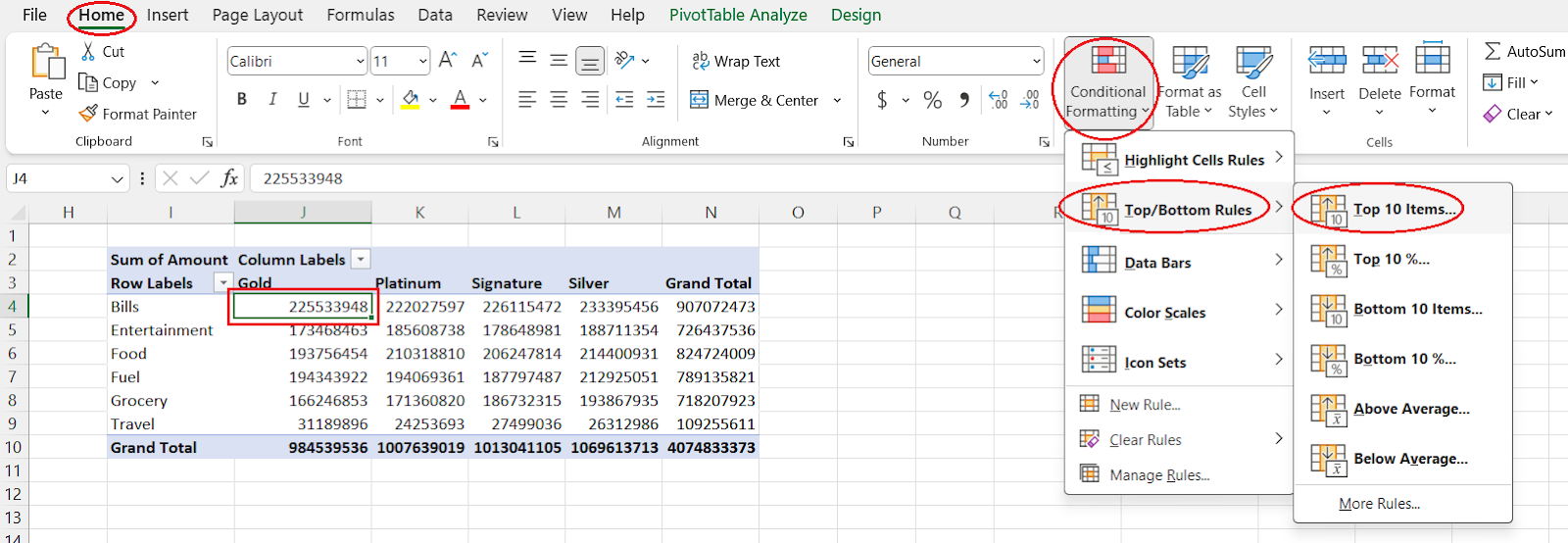
Elegir entre las reglas de formato condicional predefinidas. Imagen del autor
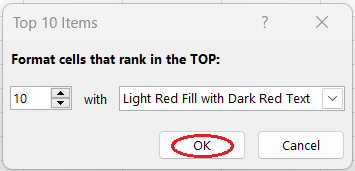
Elegir entre los formatos predefinidos. Imagen del autor
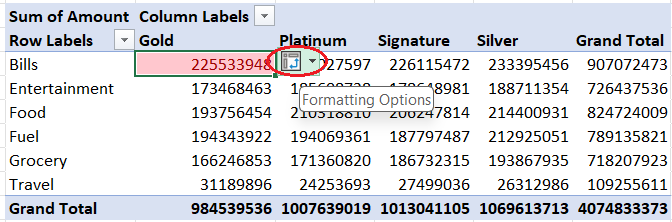
Abrir las opciones de formato. Imagen del autor
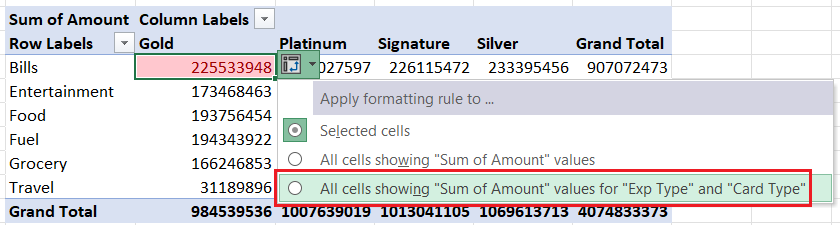
Expandir una regla de formato condicional a todas las celdas. Imagen del autor
Método 2: Utilizar el gestor de reglas de Formato Condicional
Ahora vamos a practicar la aplicación del formato condicional a nuestra Tabla dinámica utilizando el segundo método: establecer un tipo de regla, una regla y un formato en un gestor de reglas específico.
- Selecciona una de las celdas de interés de tu Tabla dinámica.
- Abrir Inicio de la cinta de opciones de Excel.
- Haz clic en el botón Formato condicional condicional.
- Utiliza un gestor de reglas específico:
- Selecciona Gestionar reglas.
- Haz clic en el botón Nueva regla .
- Selecciona la tercera opción para Aplicar regla a: .
- Selecciona un tipo de regla.
- Configura manualmente el formato.
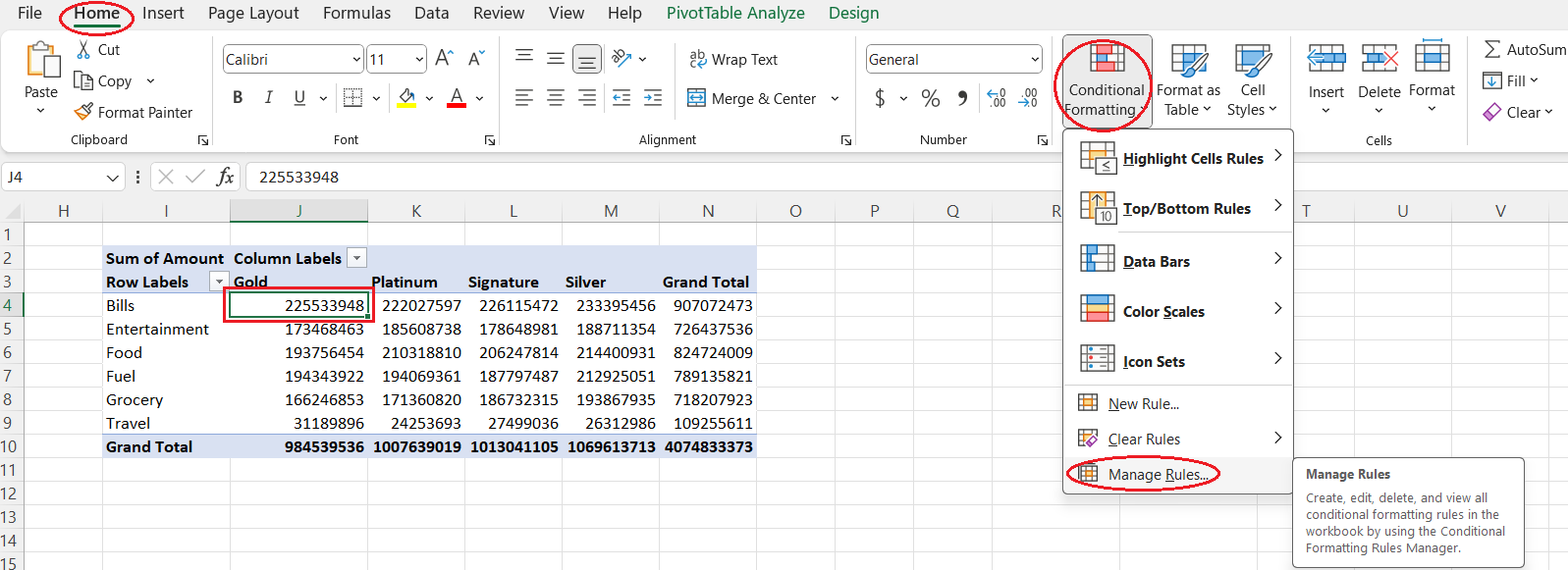
Abrir el Gestor de Reglas de Formato Condicional. Imagen del autor
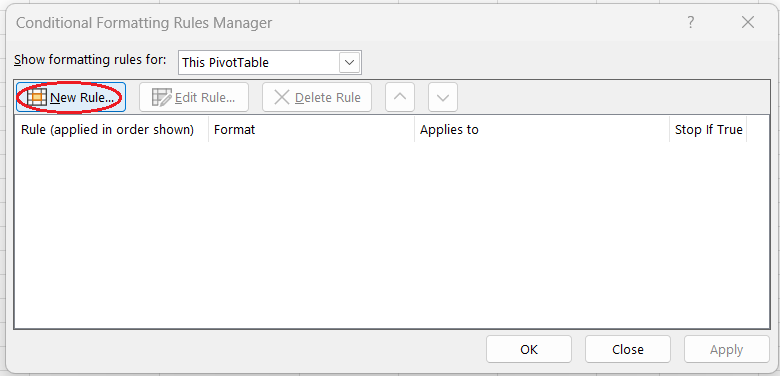
Crear una nueva regla en el Gestor de Reglas de Formato Condicional. Imagen del autor
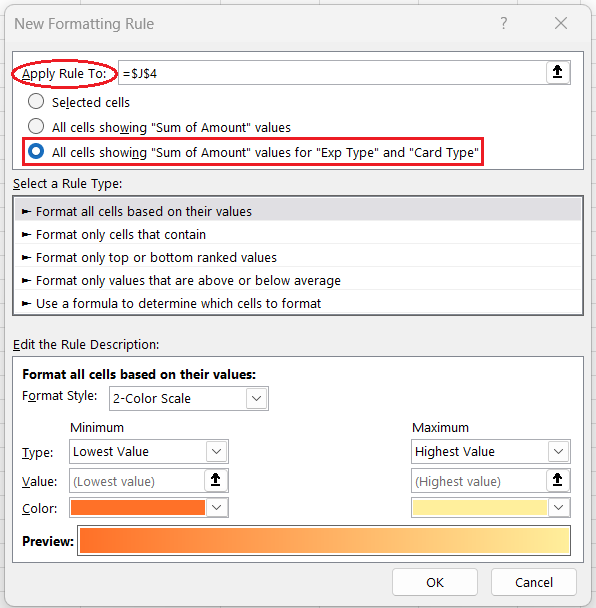
Expandir una regla de formato condicional a todas las celdas. Imagen del autor
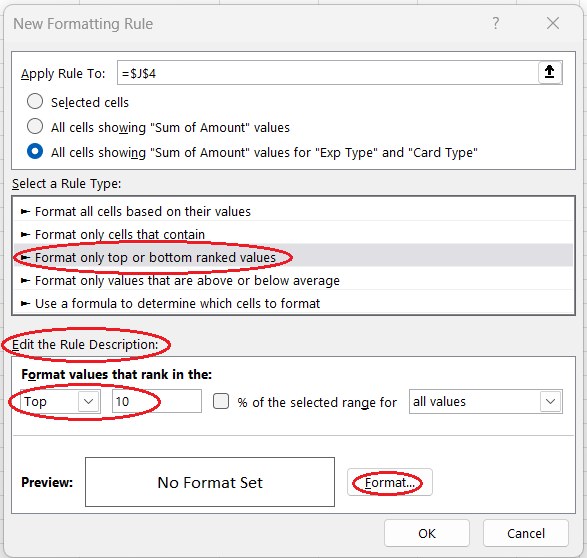
Seleccionar un tipo de regla, construir una regla y abrir el constructor de formato. Imagen del autor
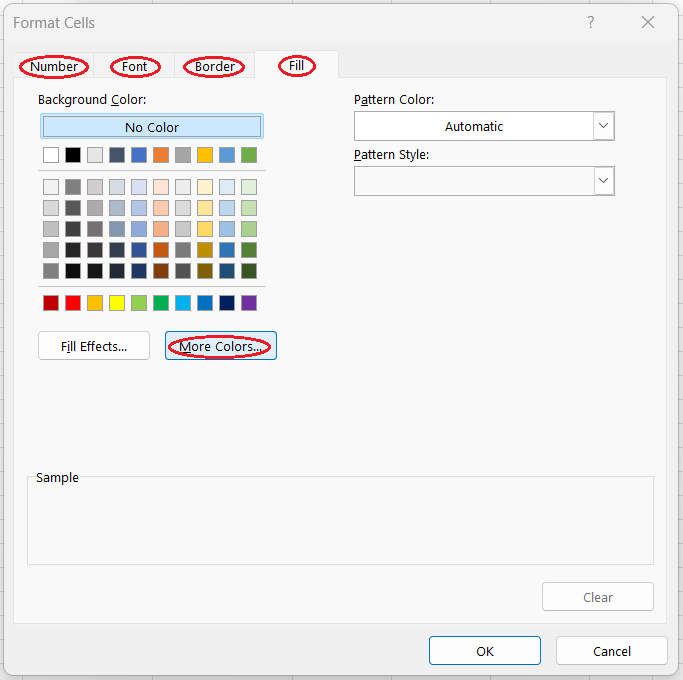
Detalles del formato de configuración. Imagen del autor
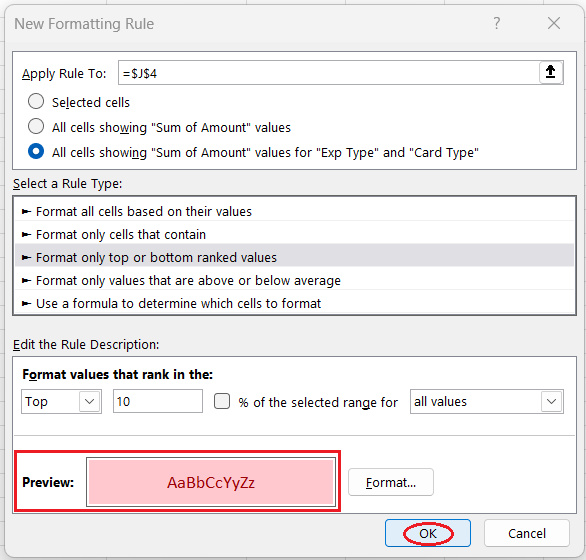
Confirmar la creación de una nueva regla. Imagen del autor
Cosas a tener en cuenta
- El formato condicional se aplica directamente a la Tabla dinámica. No necesitamos aplicar ningún formato condicional a la tabla original de Excel en la que se basa nuestra Tabla dinámica.
- Si cambias algo en la tabla subyacente, es necesario actualizar la Tabla dinámica para asegurarse de que se le aplica el formato condicional.
- Las reglas de formato condicional siguen siendo válidas y funcionan como se espera después de reorganizar el diseño de la Tabla dinámica o de aplicar filtros o rebanadoras.
- El formato condicional se pierde si eliminamos de la Tabla dinámica cualquiera de los campos a los que se aplicó ese formato.
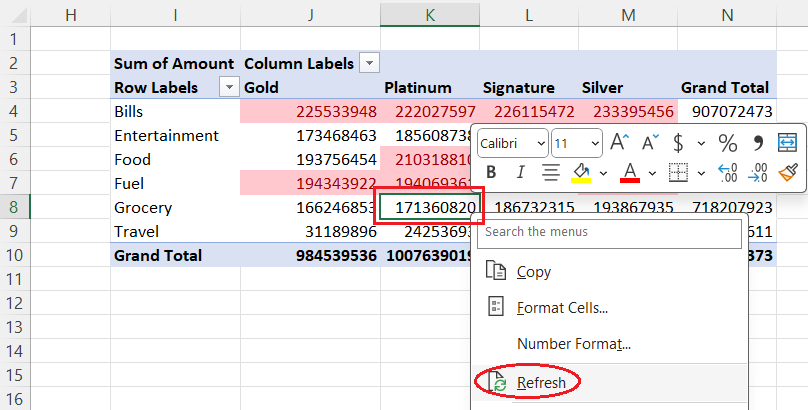
Actualizar una Tabla dinámica con formato condicional tras actualizar la tabla de origen. Imagen del autor
Conclusión
Ahora te toca practicar y experimentar con distintas técnicas de formato condicional que pueden funcionar mejor en otros casos. Nuestro curso de Análisis de Datos en Excel es un lugar estupendo para seguir dominando tus habilidades.

Científico de Datos Certificado por IBM (2020), anteriormente Geólogo Petrolero/Geomodelador de yacimientos de petróleo y gas en todo el mundo con más de 12 años de experiencia laboral internacional. Dominio de Python, R y SQL. Áreas de especialización: limpieza de datos, manipulación de datos, visualización de datos, análisis de datos, modelado de datos, estadística, narración de historias, aprendizaje automático. Amplia experiencia en la gestión de comunidades de ciencia de datos y en la redacción/revisión de artículos y tutoriales sobre ciencia de datos y temas profesionales.